PowerDesigner15连接Oracle数据库并导出Oracle的表结构
Oracle数据库导出整个Oracle数据库和导入整个oracle数据库命令

==============================================================================================================================================================
ORACLR_CONNECTION_DATA = (DESCRIPTION = (ADDRESS_LIST = (ADDRESS = (PROTOCOL = IPC)(KEY = EXTPROC1521)) ) (CONNECT_DATA = (SID = CLRExtProc) (PRESENTATION = RO) ) )
curedfisher是的我用的jpa没有继承crudrepository父类导致注入的时候死都过不去然后我试着把定时的注解关闭通过直接调用才发现是我的dao写的有问题
Oracle数据库导出整个 Oracle数据库和导入整个 oracle数据库命令
=====================================================================================
tnsnames.ora
# tnsnames.ora Network Configuration File: D:\05-sxylz_hmkj_yxgs\01-software\10-oracle\01oracleSetup\oracle\product\product\product\11.2.0\dbhome_1\NETWORK\ADMIN\tnsnames.ora # Generated by Oracle configuration tools.
PowerDesigner15连接Oracle数据库并导出Oracle的表结构

PowerDesigner15连接Oracle数据库并导出Oracle的表结构
在这里我们介绍一下利用PowerDesigner15连接Oracle数据库并导出Oracle的表结构,形成完成的ER图
首先打开powerdesigner15 我的位置是在D:\powerdesigner15.1\pdshell15.exe
选择file->New Model...选择Model Types->选择Physical Diagram 点击确定
选择Datebase->Update Model from database...
选择Using a data source 点击后边的添加按钮
选择Confihgure
如图所示点击add a data source按钮选择系统数据源
选择驱动程序,我的电脑装的是oracle 11g,所以我选择Oracle in OraDb11g_home1
填写数据库名称、选择监听名称、数据库用户名
填好之后,点击Test Connection,输入数据库密码
点击ok,可以看到连接正常
这样在窗口就可以选择刚才创建的orcl了,输入用户名和密码,点击connect
点击确定
在弹出来的窗口,选择我们要导入数据库表的用户(否则数据库所有用户下的表都将被导进来)
我们选择自己的用户res,就可以看到,要导入进来的表结构都是res用户下的了
选择全选按钮,就可以选中所有表了
点击ok,就开始导入了,数据库表越多越复杂速度越慢
这个时候数据库中的表结构都已经导入进来了(我这里表特别多,所以看着有点乱)
除了这个方法我们还可以通过数据库文件等其他很多方式来导入,这里不做过多讲解。
利用powerdesigner从oracle数据库中导出数据物理模型结构

利⽤powerdesigner从oracle数据库中导出数据物理模型结构步骤为1.菜单File->Reverse Engineer->Database...2.弹出窗⼝选择关系数据库类型我这⾥使⽤oracle9i 点击“确定”按钮。
3.新窗⼝选择 Using a data source 然后点击尾部的按钮选择数据源,如果是第⼀次需要添加新的数据源4.数据源选择 Connection profile 然后点击下⾯的“configure...”按钮5.在新窗⼝点击新添加⼀个数据源按钮其中Connection profile name:根据业务编写⾃⼰的存数据源信息的⽂件名字Connection Type:native 即选择本地DBMS type:oracle9i 即选择你连接的数据库⼚商和版本Service name:即填写你的oracle客户端配置的服务名(后⾯举例解释)Database name:数据库名称即oracle的SIDUser name:数据库⽤户名Password:数据库⽤户密码其中service name 为举例oracle客户端访问配置如下:businessdb=(DESCRIPTION =(ADDRESS_LIST =(ADDRESS = (PROTOCOL = TCP)(HOST = 134.224.40.73)(PORT = 1521)))(CONNECT_DATA =(SERVICE_NAME = orcl)))在这个数据源配置中Service name:businessdb,数据库名称Database name:orcl配置完毕可以测试数据库是否连接成功完成数据源的配置,既可以从数据库中导出表结构了。
powerdesigner连接oracle并且导出数据

PowerDesigner连接Oracle并且导出数据网上有很多教你使用powerDesigner连接Oracle数据库并且导出表数据的方法,但是这里面介绍的不是很全,我按照他们的方法操作的时候,发现在创建ODBC数据源时候方法要中和一下其他的网友的想法。
我把我连接的操作告诉大家,以便大家遇到像我一样问题的作为参考。
安装好PowerDesigner之后,选择File→Reverse Engineer→Database填写Model name 物理模型名字,可以取一个你喜欢的名字DBMS在右边的下拉框中选择你要连接的数据库的版本,我连接的数据库Oracle 9i,下一步。
点击右边的connect to a data source注意这里有很多种方法,网上都有介绍,但是我这里介绍的连接数据源是第一种,ODBC machine data source,点击configure配置。
ODBC Machine Data Sources Add Data source如果你的电脑是win7系统,又不是administrator登录的,你会看到下面的警告:这个警告不用担心,直接确认就行。
选择用户数据源→下一步选择Microsoft ODBC for Oracle →下一步这里上图填写比较重要了,数据源名称:你这个数据源取的名字如果我取orc9i,到时候数据源就出现:描述:你可以可以随便填写用户名称:以后登录的用户名服务器:这里需要注意,服务器需要写的是Oracle客户端配置的服务名,也就是PL/SQL连接时所用的名称。
不是IP地址。
也就是你的tns里面的服务器名称,如:打开你的tns这里ZFCS就是你的服务器填完后:填完之后会回到原来界面输入密码,点击connect就ok了点击选择你要的表,导出就行。
到此,整个物理模型的到此就完成了,其他的mysql等等都是这样连接。
PowerDesigner15操作手册---反向工程导出表结构及关系

PowerDesigner15数据库导入教程一、建立数据库模型图1.1 新建数据库模型图1.2 选择物理数据模型二、配置数据库连接图2.1 配置数据库连接图2.2 新建数据库连接图2.3 填写配置信息图2.4 错误提示信息填写完毕数据库连接配置信息后,测试连接时,有可能会出现如上图所示错误提示信息。
三、修正错误提示信息图3.1 修正错误信息图3.2 添加环境变量图3.3 测试连接针对图2.4出现的错误提示信息,进行修正,具体操作如下:●更换JDBC的jar包,换成oracle自带的ojdbc14.jar。
●将oracle自带的JDBC的jar包路径,添加的系统classpath环境变量中去。
如上图3.2所示。
●上述两项操作完成后,重启PowerDesigner,进行连接测试。
四、导入数据库模型图4.1 选择数据库信息图4.2 命名以及数据库版本选择图4.3 选择数据库连接文件图4.4 填写用户名密码、连接数据库图4.5 选择要导入的数据库对象图4.6 开始导入数据库对象Pdm文件导出sql脚本1 你要有powerdesigner设计好的数据库文件,*.pdm2 打开pd,点击数据库,选择Change Current DBMS,在弹出的菜单中选择你所要的DBMS。
3 点击数据库,Generate database,选择好Directory 和Filename后(其实可以是默认的),点击Format选项卡,在T ext fomatting组里选择编码(Encoding)方式,然后设置Character case 为Upper(oracle一般都是大写)4 点击生成,我在生成的时候出现了错误,我在错误框里面选择一行错误信息点击Automatic Correction。
这样再次生成就可以了。
5 生成完成后,通过oracle sql*plus worksheet进行导入。
打开worksheet后,注意登录的用户名和密码都是相对应于你的数据库的(最好对你的数据库创建相应的用户),服务就写你要导入的数据库名称。
将oracle中表结构等导入powerdesigner步骤
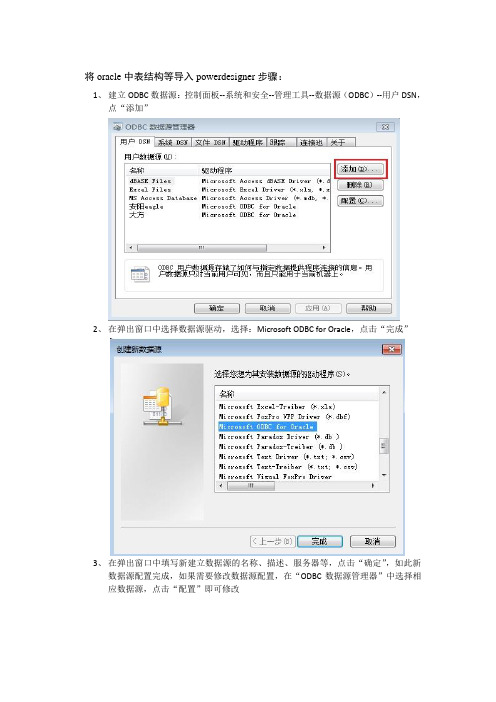
将oracle中表结构等导入powerdesigner步骤:
1、建立ODBC数据源:控制面板--系统和安全--管理工具--数据源(ODBC)--用户DSN,
点“添加”
2、在弹出窗口中选择数据源驱动,选择:Microsoft ODBC for Oracle,点击“完成”
3、在弹出窗口中填写新建立数据源的名称、描述、服务器等,点击“确定”,如此新
数据源配置完成,如果需要修改数据源配置,在“ODBC数据源管理器”中选择相应数据源,点击“配置”即可修改
4、打开Powerdesigner,选择file--new model--Model types--Physical Data Model--Physical
Diagram,根据实际填写下Model name点击“ok”
5、在左侧树状结构(Object Browser)中选中新创建的模型,选择Database--Connect,
在弹出窗口中选择新建的数据源,填写登陆名与密码,点击“Connect”
6、选中新创建的模型,选择Database--Update Model from Database,在弹出窗口中选
择所需数据源
7、点击“确定”后在弹出窗口中选择所需要导出的表,视图,角色等,点击“ok”,
即开始从oracle中导入数据至Powerdesigner。
PowerDesigner15创建数据库及模型及oracle和表分区
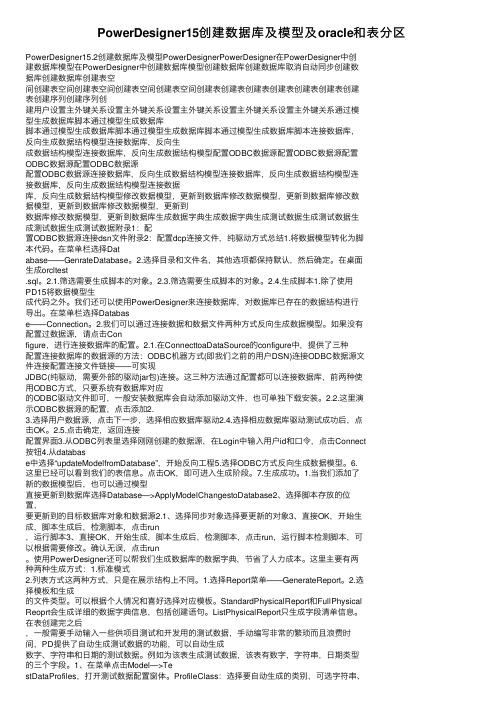
PowerDesigner15创建数据库及模型及oracle和表分区PowerDesigner15.2创建数据库及模型PowerDesignerPowerDesigner在PowerDesigner中创建数据库模型在PowerDesigner中创建数据库模型创建数据库创建数据库取消⾃动同步创建数据库创建数据库创建表空间创建表空间创建表空间创建表空间创建表空间创建表创建表创建表创建表创建表创建表创建表创建序列创建序列创建⽤户设置主外键关系设置主外键关系设置主外键关系设置主外键关系设置主外键关系通过模型⽣成数据库脚本通过模型⽣成数据库脚本通过模型⽣成数据库脚本通过模型⽣成数据库脚本通过模型⽣成数据库脚本连接数据库,反向⽣成数据结构模型连接数据库,反向⽣成数据结构模型连接数据库,反向⽣成数据结构模型配置ODBC数据源配置ODBC数据源配置ODBC数据源配置ODBC数据源配置ODBC数据源连接数据库,反向⽣成数据结构模型连接数据库,反向⽣成数据结构模型连接数据库,反向⽣成数据结构模型连接数据库,反向⽣成数据结构模型修改数据模型,更新到数据库修改数据模型,更新到数据库修改数据模型,更新到数据库修改数据模型,更新到数据库修改数据模型,更新到数据库⽣成数据字典⽣成数据字典⽣成测试数据⽣成测试数据⽣成测试数据⽣成测试数据附录1:配置ODBC数据源连接dsn⽂件附录2:配置dcp连接⽂件,纯驱动⽅式总结1.将数据模型转化为脚本代码。
在菜单栏选择Database——GenrateDatabase。
2.选择⽬录和⽂件名,其他选项都保持默认,然后确定。
在桌⾯⽣成orcltest.sql。
2.1.筛选需要⽣成脚本的对象。
2.3.筛选需要⽣成脚本的对象。
2.4.⽣成脚本1.除了使⽤PD15将数据模型⽣成代码之外。
我们还可以使⽤PowerDesigner来连接数据库,对数据库已存在的数据结构进⾏导出。
在菜单栏选择Database——Connection。
PowerDesigner连接配置Oracle教程

PowerDesigner连接配置Oracle教程我们平时使用PowerDesigner进行数据库表关系图导出时,需要进行数据库驱动配置。
无论哪个版本,都是千篇一律,在这里以PowerDesigner16为例,其他版本操作类似。
程序注意点目前PowerDesigner一般为32位程序,64位的还没有见过,使用之前,有两点需要注意:1、安装32位JDK,并将JAVA_HOME、CLASS_PATH、PATH等JDK参数设置为32位JDK 路径。
PowerDesigner16建议使用JDK1.6 X86版本,其它版本的PowerDesigner需根据官方要求安装配置JDK。
2、以管理员权限运行程序。
方式一配置Connection Profiles新建Model,选择Physical Data Model类型。
新建完成后,Database菜单出现,选择下方Configure Connections选项,进入数据连接配置页。
此时,我们选择Connection Profiles方式,选择连接方式位jdbc,数据库类型位oracle,输入jdbc url后,测试连接后保存即可。
问题及解决测试连接时提示类似连接失败、【Non SQL Error : Could not load class】等字样,如图:解决方法一此时,我们需要在oracle目录或者网上找到【ojdbc14.jar】文件(即oracle的ojdbc包),并拷贝到PowerDesigner安装目录下。
例如:拷贝结束后,重启PowerDesigner即可,如图:解决方法二第二种解决方法在第一种解决方法无效的情况下可以尝试,但此方法笔者未进行尝试,据说可行。
与方法一相同,我们需要在oracle目录或者网上找到【ojdbc14.jar】文件(即oracle的ojdbc包),但此方法文件放置位置随意,需要在环境变量CLASS_PATH中配置ojdbc14.jar的完整路径,配置完毕后重启PowerDesigner即可。
- 1、下载文档前请自行甄别文档内容的完整性,平台不提供额外的编辑、内容补充、找答案等附加服务。
- 2、"仅部分预览"的文档,不可在线预览部分如存在完整性等问题,可反馈申请退款(可完整预览的文档不适用该条件!)。
- 3、如文档侵犯您的权益,请联系客服反馈,我们会尽快为您处理(人工客服工作时间:9:00-18:30)。
我们介绍了PowerDesigner连接Oracle数据库,根据建立的数据源进行E-R图生成。
详细步骤如下:
1、启动PowerDesigner
2、菜单:File->Reverse Engineer ->Database 出来New Physical Data Model 对话框,DBMS选择ORACLE Version 10g 选项,其他可以选择默认值:
点击“确定”按钮,弹出Database Reverse Engineering Options对话框:
在此我们选择Using a data source,点击数据源按钮弹出Connection to a Data Source对话框,DataSource栏选中第三个Connection profilte选项;
然后点击Configuer按钮,弹出数据源配置Configuer Data Connections对话框;
把页签切换到第三个Connetion Profiles页签中,如果连接存在,选中就行,
如果不存在,点击add Data Source数据库图标进行新增,弹出Connection Profile Definition对话框如下图;
此对话框中需要输入以下信息
Connection profile name: 输入数据库连接文件名,它会自动加上后缀名.dcp; Directory:数据库连接文件存放路径;可以任意;
Connetction type: 选择JDBC;
DBMS type : 数据库类型选择Oracle;
Server name: 服务器名称;也相当于对应PL/SQL登陆页面的数据库;
(Net Manager管理器可以看到服务器)
Database name: 数据库名字;
User name: 登陆数据库名字;
Password: 密码
JDBC Driver class: 驱动类;只要下拉框选择就行;
JDBC Driver Jar URL: 访问的服务器路径
JDBC connection files: 驱动包;需要指向ojdbc14.jar或者其他驱动的包的按钮路径;
全部设置如下图
点击Test Connection 按钮进行连接测试;
测试连接是否成功;成功会弹出成功或者失败消息框;
测试成功后;
点击确定按钮,返回数据源配置Configuer Data Connections对话框
列表中就会多出一个,如下图
勾上刚刚创建的连接,点击确定按钮;
返回Connetction to a Data Source 对话框,
然后在下拉框中选择我们之前建立的数据源文件,
并再次输入数据库User ID和password
点击Connection即可连接至数据库,并得取所有的数据库对象,在此我们选择所有的Table。
最后点击OK,大功告成!!,以下为部分截图:。
